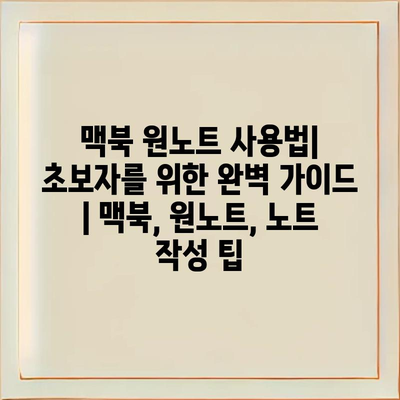맥북 원노트 사용법| 초보자를 위한 완벽 가이드 | 맥북, 원노트, 노트 작성 팁
귀하의 생산성을 높이며 노트 작성을 더욱 쉽게 만들어 줄 원노트를 만나보세요.
이번 가이드에서는 맥북에서 원노트를 활용하는 방법을 쉽게 설명하겠습니다.
원노트는 클라우드 기반의 노트 작성 도구로, 다양한 디바이스에서 쉽게 접근할 수 있습니다.
먼저, 원노트를 설치한 후, 노트북을 생성하고 섹션과 페이지를 추가하는 방법을 알아보겠습니다.
간단한 텍스트 작성에서부터 이미지, 링크, 오디오 메모까지 다양한 형태의 정보를 기록할 수 있습니다.
또한, 중요한 내용은 하이라이트와 같은 기능으로 쉽게 강조할 수 있으며, 검색 기능을 활용해 필요한 정보를 신속하게 찾아볼 수 있습니다.
원노트의 협업 기능을 사용하면 친구나 동료와 함께 노트를 공유하고 함께 작업할 수 있습니다.
마지막으로 백업하는 법과 자동 저장 기능을 활용하여 작성한 노트를 안전하게 보호하세요.
이 가이드를 통해 원노트의 다양한 기능을 활용하고, 보다 효율적인 노트 작성을 시작해 보세요!
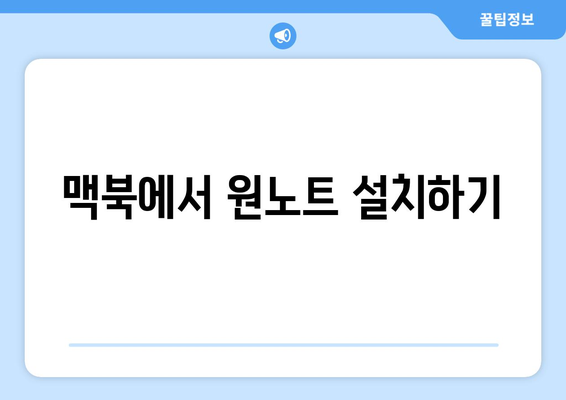
맥북에서 원노트 설치하기
맥북에서 원노트를 설치하는 것은 간단한 과정입니다. 원노트는 마이크로소프트에서 제공하는 노트 작성 프로그램으로, 메모를 손쉽게 정리할 수 있습니다. 아래의 단계에 따라 쉽게 설치해보세요.
먼저, 앱스토어를 실행하세요. 맥북의 독(하단 바)에서 앱스토어 아이콘을 클릭하면, 간단히 접근할 수 있습니다. 앱스토어는 매우 다양한 앱을 제공하므로, 원하는 앱을 쉽게 찾을 수 있습니다.
앱스토어가 열리면 검색창에 원노트라고 입력하고 검색합니다. 검색 결과에서 원노트 아이콘이 보이면 클릭합니다. 만약에 검색결과에서 찾기 어려우면, ‘생산성’ 카테고리에서 찾아볼 수도 있습니다.
원노트 상세 페이지가 열리면, ‘받기’ 또는 ‘설치’ 버튼이 나타납니다. 이 버튼을 클릭하여 다운로드를 시작합니다. 이 과정에서 맥북의 Apple ID와 비밀번호를 입력해야 할 수 있습니다.
설치가 완료되면, 응용 프로그램 폴더에서 원노트를 찾아 실행할 수 있습니다. 첫 실행 시에는 계정 로그인 화면이 나타날 것입니다. 기존 마이크로소프트 계정으로 로그인하거나 새 계정을 생성할 수 있습니다.
이제 원노트를 사용하기 위해 필요한 설정을 완료하세요. 아래는 기본 설정 가이드입니다:
- 앱 내에서 노트북 생성하기
- 보관함 구조 설정하기
- 맞춤형 템플릿 선택하기
최초 사용 시, 기능에 대한 튜토리얼이 제공될 수도 있습니다. 이 과정을 통해 원노트의 다양한 기능을 미리 익혀보는 것이 좋습니다. 다양한 기능을 최대한 활용하여, 보다 효율적으로 메모를 정리해보세요.
모든 준비가 완료되면, 이제 본격적으로 노트 작성을 시작할 수 있습니다. 각종 아이디어와 메모를 한 곳에 정리하여, 여러분의 생각을 체계적으로 관리하세요.
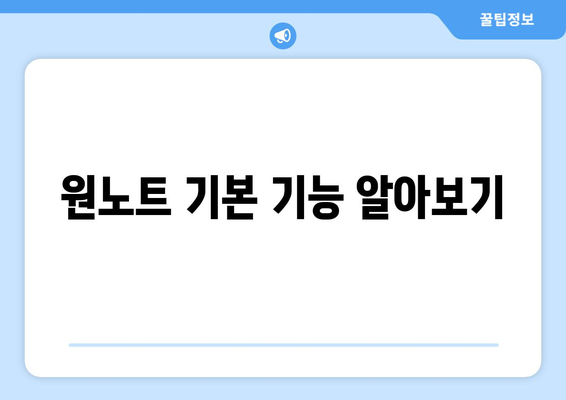
원노트 기본 기능 알아보기
원노트는 효율적인 노트 작성과 관리 기능을 제공하는 도구로, 특히 학생이나 직장인에게 큰 도움이 됩니다. 본 가이드에서는 원노트의 기본 기능을 소개하며, 사용자들이 쉽게 다룰 수 있도록 안내합니다.
원노트를 사용하여 정보를 손쉽게 수집하고, 정리하며, 편리하게 접근할 수 있습니다. 초보자도 쉽게 따라 할 수 있는 방법을 통해 원노트를 활용해보세요.
다음 표에서는 원노트의 주요 기능과 그 설명을 확인할 수 있습니다.
| 기능 | 설명 | 활용 예시 |
|---|---|---|
| 노트 생성 | 새로운 주제를 위한 노트를 쉽게 생성할 수 있습니다. | 강의록, 회의록 작성 등 |
| 텍스트 입력 | 자유롭게 텍스트를 입력하고, 서식을 적용할 수 있습니다. | 메모, 할 일 목록 관리 등 |
| 이미지 삽입 | 사진이나 스크린샷을 노트에 추가하여 정보와 함께 저장할 수 있습니다. | 중요 정보 캡처, 레퍼런스 이미지 저장 등 |
| 태그 기능 | 노트에 태그를 추가하여 쉽게 검색하고 정리할 수 있습니다. | 우선순위 분류, 주제별 정리 등 |
| 검색 기능 | 작성한 노트를 키워드를 통해 손쉽게 찾을 수 있습니다. | 빠른 정보 찾기, 이전 메모 검색 등 |
위의 기능들을 익히면 원노트를 효과적으로 사용할 수 있습니다. 이 외에도 다양한 기능이 있어 개인의 필요에 맞게 활용할 수 있습니다. 이번 가이드를 통해 원노트의 기본 기능을 이해하고, 실생활에서도 적극적으로 활용해 보시길 바랍니다.
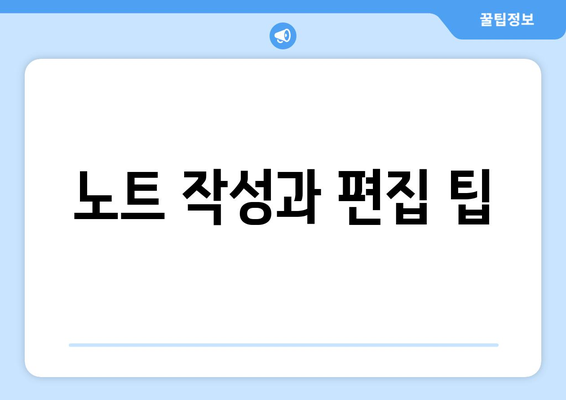
노트 작성과 편집 팁
노트의 구조 만들기
노트를 효과적으로 작성하기 위해서는 명확한 구조가 필요합니다. 구조를 잘 설정하면 정보를 쉽게 찾을 수 있습니다.
- 헤더
- 목차
- 섹션
노트를 시작할 때는 헤더를 설정하여 주제를 명확히 지정하세요. 이렇게 하면 나중에 내용을 더 쉽게 찾을 수 있습니다. 또한 목차를 추가하면 중요한 섹션으로 바로 이동할 수 있어 편리합니다. 각 섹션의 내용을 일관되게 정리하면 노트의 가독성도 높아집니다.
효과적인 메모 방법
메모는 중요한 정보를 빠르게 기록하는 방법입니다. 그러나 잘 정리된 메모는 나중에 큰 도움이 됩니다.
- 주요 포인트
- 키워드
- 비주얼 요소
정보를 메모할 때는 주요 포인트에 집중하고, 중요한 내용은 키워드로 요약하는 것이 좋습니다. 필요하다면 그림이나 도표 같은 비주얼 요소를 추가하여 이해를 돕는 것도 좋은 방법입니다. 이러한 방식으로 노트를 작성하면 복습할 때 훨씬 수월합니다.
협업과 공유 기능 활용하기
원노트는 다른 사람과 노트를 공유하고 협업할 수 있는 기능을 제공합니다. 이 기능을 효과적으로 사용하면 팀워크를 강화할 수 있습니다.
- 공유 링크
- 동시 편집
- 댓글 기능
노트를 공유할 때는 공유 링크를 통해 원하는 사람들과 쉽게 연결할 수 있습니다. 또한 여러 사람이 동시에 편집할 수 있어 협업이 용이합니다. 댓글 기능을 활용하면 서로의 의견을 주고받으며 피드백을 주고받기에도 편리합니다.
다양한 형식의 콘텐츠 추가하기
원노트는 텍스트 외에도 이미지, 오디오, 비디오 등 다양한 형식의 콘텐츠를 추가할 수 있는 장점을 가지고 있습니다.
- 이미지 삽입
- 오디오 메모
- 비디오 링크
노트를 풍부하게 만들기 위해 이미지를 삽입하거나, 오디오 메모로 음성으로 내용을 기록하는 것도 좋습니다. 또한, 관련 비디오 링크를 추가하여 내용을 보충하면 더욱 효과적인 노트를 작성할 수 있습니다.
정기적인 복습과 관리
작성한 노트는 정기적으로 복습하고 관리하는 것이 중요합니다. 이를 통해 정보를 장기 기억으로 발전시킬 수 있습니다.
- 정리된 복습
- 업데이트
- 카테고리 관리
노트를 작성한 후에는 시간을 두고 복습하는 습관을 들이세요. 또한, 필요한 내용을 업데이트하여 항상 최신 정보를 반영하도록 합니다. 주제별로 카테고리를 관리하면 나중에 내용을 찾아보기 쉬워집니다.
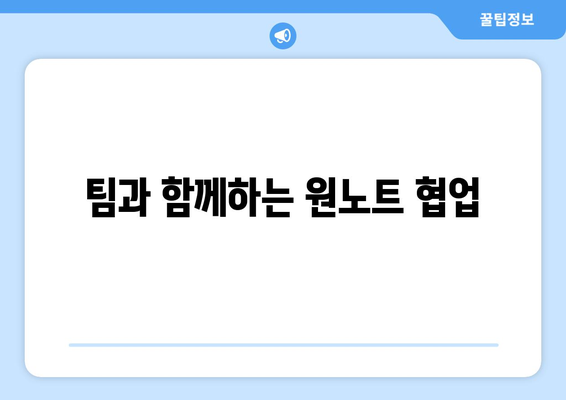
팀과 함께하는 원노트 협업
1, 원노트를 사용한 팀워크 강화
- 원노트는 팀원들이 프로젝트에 대한 정보를 실시간으로 공유할 수 있는 범위를 제공합니다.
다양한 형식의 노트를 작성하여 모든 팀원이 쉽게 접근할 수 있습니다. - 이렇게 함으로써 팀원 간의 소통이 원활해지고, 중요한 정보가 빠짐없이 전달됩니다.
- 원노트의 공유 기능을 활용하면, 여러 사람이 동시에 작업할 수 있어 더욱 효율적입니다.
소통의 기회를 늘리기
팀원들은 채팅이나 이메일 대신 원노트 내에서 직접 의견을 교환할 수 있습니다.
이렇게 대화를 체계적으로 정리함으로써, 중요한 내용을 놓칠 위험을 줄일 수 있습니다.
공유 노트의 관리
팀별로 노트를 분리해 관리할 수 있어 프로젝트에 따라 체계적으로 정리할 수 있습니다.
원노트에서 팀원 별로 역할을 부여해 각자의 책임을 명확히 할 수 있습니다.
2, 협업 기능의 다양한 활용
- 원노트는 다양한 미디어를 통합해 노트를 기록할 수 있는 기능을 제공합니다.
텍스트, 이미지, 링크 등 여러 자료를 한 곳에 정리해 팀의 이해를 돕습니다. - 그림이나 도형을 활용하여 시각적으로 정보를 전달하는 것이 가능합니다.
- 이러한 방식은 창의적인 아이디어 회의에서 큰 효과를 발휘합니다.
다양한 콘텐츠 삽입
원노트에서는 손쉽게 그림, 도표, 체크리스트 등을 추가할 수 있습니다.
이로 인해 단순한 텍스트보다 더 풍부한 정보 전달이 가능합니다.
실시간 업데이트
원노트의 실시간 업데이트 기능 덕분에 팀원 모두가 동시에 내용을 수정하고 추가할 수 있습니다.
이로 인해 팀의 협력이 더욱 증가하고, 정보가 항상 최신 상태로 유지됩니다.
3, 원노트 사용 시 유의사항
- 원노트를 사용할 때는 자신이 작성한 내용이 다른 팀원에게 보일 수 있음을 기억해야 합니다.
그래서 내용 작성에 주의가 필요합니다. - 스스로의 노트 활용도나 팀의 필요를 분석해 최적화하는 것이 중요합니다.
- 상황에 맞는 노트 구조 설정도 협업의 품질을 높이는 데 기여할 수 있습니다.
사생활 보호
개인적인 정보나 민감한 내용은 공용 노트에 기록하지 않는 것이 좋습니다.
필요한 경우 개인 노트를 따로 관리하는 것이 바람직합니다.
정기적인 검토
팀원과 함께 정기적으로 노트를 점검하고 업데이트하는 시간을 가지는 것이 좋습니다.
이로 인해 기록된 정보가 지속적으로 유효하고 의미가 있게 유지될 수 있습니다.
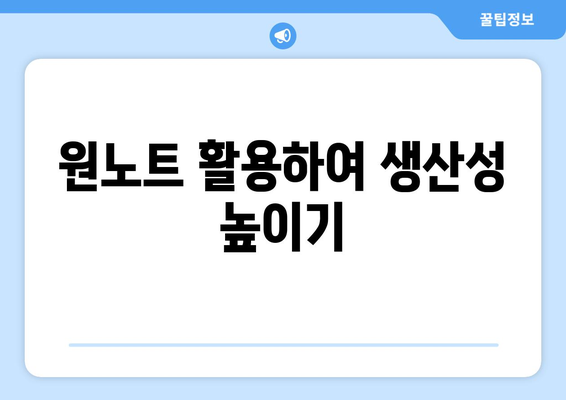
원노트 활용하여 생산성 높이기
원노트는 사용자의 생산성을 높일 수 있는 강력한 도구입니다. 노트 작성, 자료 정리, 그리고 협업 기능을 통해 여러 업무를 효율적으로 처리할 수 있습니다. 이 가이드를 통해 원노트를 활용하는 다양한 방법을 알아보세요.
맥북에서 원노트 설치하기
먼저, 맥북에서 원노트를 설치하려면 Mac App Store를 열고 원노트를 검색합니다. 다운로드 후, 설치 과정을 간단히 따라가면 됩니다. 이 과정은 몇 분밖에 걸리지 않으며, 이후 바로 사용할 수 있습니다.
“맥북에서 원노트 설치하기는 단순하고 빠르며, 처음 시작하기에 적합한 방법입니다.”
원노트 기본 기능 알아보기
원노트의 기본 기능은 노트를 작성하고 다양한 형식으로 편집할 수 있게 해줍니다. 텍스트, 이미지, 링크, 파일 등을 쉽게 추가할 수 있어 정보를 효과적으로 기록할 수 있습니다.
“원노트 기본 기능은 다채로운 형식으로 자료를 정리할 수 있어 매우 유용합니다.”
노트 작성과 편집 팁
노트를 작성할 때는 주제별로 구분하여 내용을 정리하는 것이 좋습니다. 중요한 내용은 강조를 사용해 눈에 띄게 해야 하며, 리스트 형식으로 구성하면 이해하기 쉬워집니다.
“효과적인 노트 작성과 편집은 보관된 정보를 쉽게 찾을 수 있게 해줍니다.”
팀과 함께하는 원노트 협업
원노트는 팀원들과 정보를 공유하고 실시간으로 협업할 수 있는 편리한 도구입니다. 공동 작업 시 노트에 댓글을 달거나 수정 사항을 바로 반영할 수 있어 팀워크를 강화하는 데 도움이 됩니다.
“팀과 함께하는 원노트 협업은 실제로 공동 작업을 더욱 원활하게 만들어 줍니다.”
원노트 활용하여 생산성 높이기
원노트를 활용하여 개인의 일정 관리나 프로젝트 관리를 체계적으로 할 수 있습니다. 태그 기능을 이용하면 중요한 항목을 쉽게 찾을 수 있으며, 다양한 기능을 통해 업무 효율성을 극대화할 수 있습니다.
“원노트는 생산성을 높이기 위한 유용한 도구로, 일정을 보다 체계적으로 관리할 수 있게 합니다.”
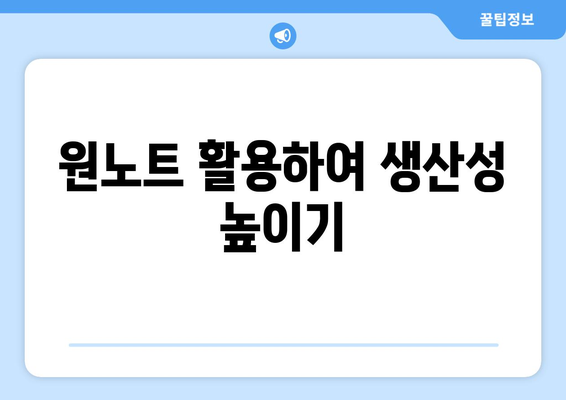
맥북 원노트 사용법| 초보자를 위한 완벽 가이드 | 맥북, 원노트, 노트 작성 팁 에 대해 자주 묻는 질문 TOP 5
질문. 맥북에서 원노트를 어떻게 다운로드하나요?
답변. 맥북에서 원노트를 다운로드하려면 Mac App Store를 열고 검색창에 “OneNote”를 입력합니다. 검색 결과에서 원노트를 선택한 후 받기 또는 설치 버튼을 클릭하여 다운로드를 시작합니다. 다운로드가 완료되면 응용 프로그램 폴더에서 원노트를 찾아 실행할 수 있습니다.
질문. 원노트에서 노트를 작성하는 방법은 무엇인가요?
답변. 원노트에서 노트를 작성하려면 프로그램을 실행한 후 새 노트 버튼을 클릭합니다. 그런 다음 텍스트를 입력할 수 있는 여러 필드가 나타납니다. 원노트는 텍스트 입력 외에도 이미지, 파일, 링크 등을 추가할 수 있는 기능을 제공합니다. 사용이 편리한 만큼 여러 가지 형식의 콘텐츠를 한 곳에 모을 수 있습니다.
질문. 원노트에서 섹션과 페이지를 어떻게 관리하나요?
답변. 원노트에서는 노트북 안에 섹션과 페이지를 쉽게 관리할 수 있습니다. 상단 메뉴에서 섹션 추가 버튼을 클릭하여 새로운 섹션을 생성할 수 있으며, 각 섹션 안에는 여러 페이지를 추가할 수 있습니다. 페이지를 드래그하여 순서를 변경하거나, 필요 없는 페이지는 삭제할 수 있어 매우 유용합니다.
질문. 원노트의 동기화 기능은 어떻게 작동하나요?
답변. 원노트는 클라우드 기반으로 자동 동기화 기능을 제공합니다. 인터넷에 연결되어 있는 한, 작성한 모든 내용은 자동으로 저장되고 다른 기기에서 접근할 수 있습니다. 원노트를 사용할 때 동기화 상태를 확인하려면 화면 상단의 동기화 아이콘을 클릭하여 수동으로 업데이트할 수도 있습니다.
질문. 원노트를 사용하면서 주의할 점은 무엇인가요?
답변. 원노트를 사용할 때는 정기적으로 백업을 하는 것이 중요합니다. 클라우드에 자동 저장되지만, 가끔 네트워크 문제로 인해 내용이 사라질 수 있습니다. 또한 외부 장치에서 접속할 때는 보안을 잘 관리하여 개인 정보가 유출되지 않도록 주의해야 합니다.